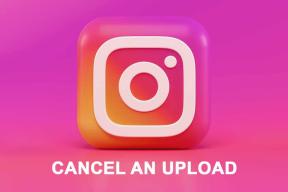Како добити црни курсор у оперативном систему Виндовс 11
Мисцелланеа / / December 02, 2021
Једна од најпривлачнијих особина Виндовс оперативног система је могућност коју нуди својим корисницима да га прилагоде. Увек је давао гомилу алтернатива, као што је промена теме, позадине радне површине, па чак омогућавајући софтверу треће стране да персонализује и мења интерфејс вашег система у разним начине. Курсор миша у оперативном систему Виндовс 11 је подразумевано бело, баш као што је увек било. Међутим, можете лако да промените боју у црну или било коју другу боју коју желите. Црни курсор додаје контраст вашем екрану и истиче се више од белог курсора. Пратите овај водич да бисте добили црни курсор у оперативном систему Виндовс 11 јер се бели миш може изгубити на светлим екранима.
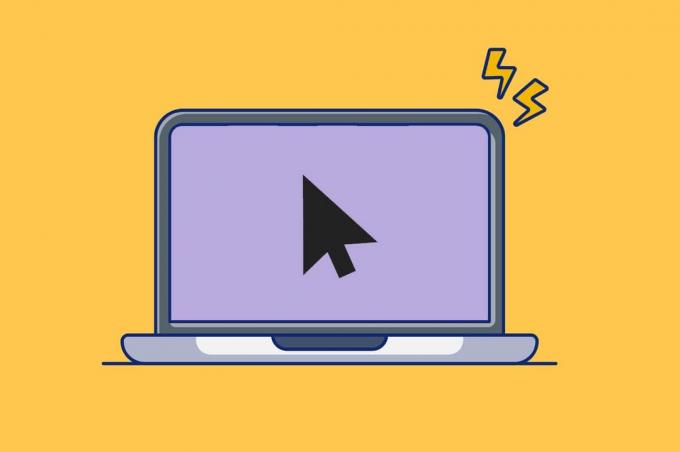
Садржај
- Како добити црни курсор у оперативном систему Виндовс 11
- Метод 1: Кроз подешавања приступачности у оперативном систему Виндовс
- Метод 2: Својства миша
- Професионални савет: Како променити боју курсора миша
Како добити црни курсор у оперативном систему Виндовс 11
Можете променити боју курсора миша у црну Виндовс 11 на два различита начина.
Метод 1: Кроз подешавања приступачности у оперативном систему Виндовс
Ево како да добијете црни курсор у оперативном систему Виндовс 11 користећи подешавања приступачности оперативног система Виндовс:
1. Притисните Виндовс + И тастери истовремено да се отвори Брзи линк мени.
2. Кликните на Подешавања са листе, као што је приказано.

3. Кликните на Приступачност у левом окну.
4. Затим изаберите Показивач миша и додир у десном окну, као што је приказано испод.

5. Кликните на Стил показивача миша.
6. Сада, изаберите црни курсор као што је приказано истакнуто.
Белешка: По потреби можете одабрати било коју од понуђених алтернатива.
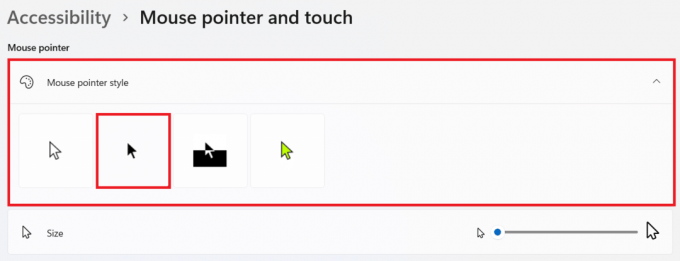
Такође прочитајте:Како ротирати екран у оперативном систему Виндовс 11
Метод 2: Својства миша
Такође можете променити боју показивача миша у црну користећи уграђену шему показивача у својствима миша.
1. Кликните на Икона за претрагу и тип Мишподешавања.
2. Затим кликните на Отвори, као што је приказано.

3. Ево, изаберите Додатна подешавања миша под Повезана подешавања одељак.
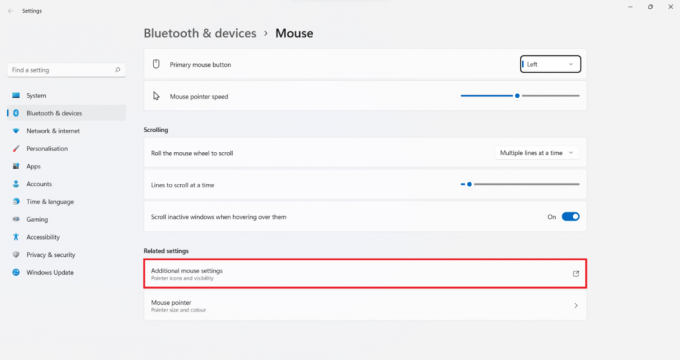
4. Пребаците се на Поинтерс таб ин Својства миша.
5. Сада кликните на Шема падајући мени и изаберите Виндовс Блацк (системска шема).
6. Кликните на Примени > ОК да сачувате промене.
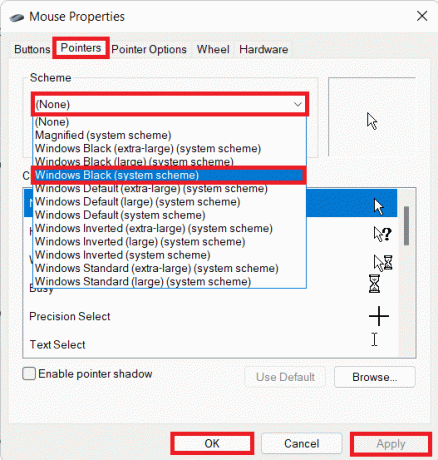
Такође прочитајте: Како искључити прилагодљиву осветљеност у оперативном систему Виндовс 11
Професионални савет: Како променити боју курсора миша
Такође можете променити боју показивача миша у било коју другу боју по вашем избору. Пратите дате кораке да бисте то урадили:
1. Иди на Виндовс подешавања > Приступачност > Показивач миша и додир како је наведено у Метод 1.

2. Овде изаберите Обичај икона курсора која је 4. опција.
3. Изаберите неку од датих опција:
- Препоручене боје приказано у мрежи.
- Или кликните на (плус) + икона до Изаберите другу боју из спектра боја.
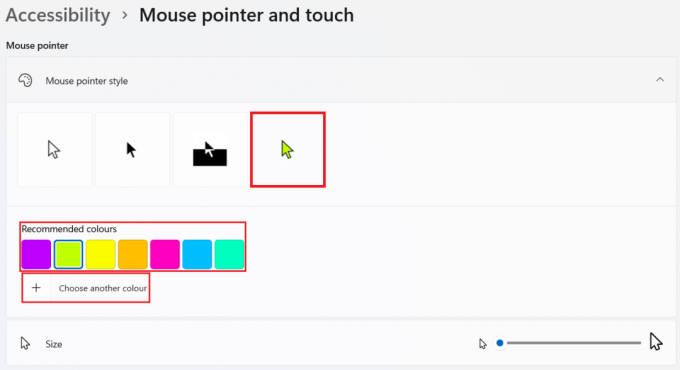
4. На крају, кликните на Готово након што сте направили свој избор.

Препоручено:
- Како да поправите Виндовс 11 веб камера не ради
- Како променити позадину на Виндовс 11
- Како Пхотосхоп претворити у РГБ
Надамо се да вам је овај чланак био занимљив и од помоћи како добити црни курсор или променити боју курсора миша у оперативном систему Виндовс 11. Своје предлоге и упите можете послати у одељку за коментаре испод. Волели бисмо да чујемо од вас!